Как обновить свои профили в социальных сетях
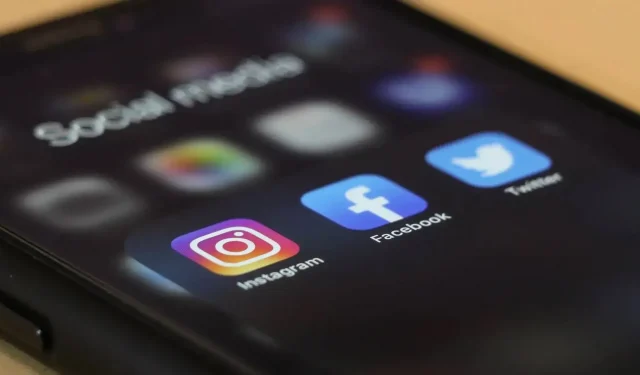
Сегодня существует множество социальных сетей, в каждой из которых есть профиль, которым можно правильно управлять. Вот как это сделать на основных платформах.
Вы можете проводить много времени каждый день в различных социальных сетях, но проверяли ли вы в последнее время статус своих страниц профиля? Эти профили, от Twitter до Slack, рассказывают остальному миру, кто вы есть, и важно, чтобы эта информация была актуальной.
В этом руководстве вы узнаете, как обновить свои профили в основных социальных сетях. Мы ориентируемся на веб-версии платформ, поскольку они часто отображают больше, но те же параметры доступны в мобильных приложениях.
Как отредактировать свой профиль в твиттере
После входа в Twitter нажмите кнопку профиля слева, затем выберите «Редактировать профиль». Изображения очень важны для профилей: есть изображение аватара, круглое изображение (рекомендуется 400 x 400 пикселей) и изображение заголовка (рекомендуется 1500 x 500 пикселей).
Также нужно заполнить много информации: имя, биографию, местонахождение, веб-сайт, дату рождения. Будьте осторожны с датой рождения, это информация, которой могут воспользоваться воры.
Также не забывайте о закрепленных твитах. Нажмите на три маленькие точки рядом с любым твитом, а затем выберите Закрепить в своем профиле. После этого твит окажется наверху списка.
Как отредактировать свой профиль в Instagram
Люди используют Instagram по разным причинам, как в личных, так и в профессиональных. Поэтому профили могут быть самыми разными. На сайте нажмите на изображение своего профиля, затем «Профиль» и «Редактировать профиль».
У вас есть ваше имя и фотография профиля вверху, а также ваш веб-сайт и биография.
Instagram также предлагает сохранять определенные истории в свой профиль. Это делается из мобильного приложения. На странице профиля нажмите кнопку «Создать» в разделе «Основные моменты», чтобы выбрать историю, создать категорию и выбрать обложку.
Как отредактировать свой профиль в Facebook
Facebook — это платформа, которая дает вам больше возможностей для вашего профиля. Вы можете сказать о себе практически все. Нажмите на свое имя в правом верхнем углу веб-интерфейса, а затем выберите «Редактировать обложку» или «Редактировать профиль».
Все очень ясно. У вас есть биография, чтобы описать себя с помощью 101 символа, а также раздел «Обо мне» для вашего образования и карьеры, где вы жили, ваш статус отношений и многое другое. В разделе «О нас» вы также можете нажать «Подробнее о вас» и «Добавить произношение имени», чтобы убедиться, что все знают, как произносится ваше имя.
Вы также можете контролировать, кто и какую информацию в вашем профиле видит.
Как отредактировать свой профиль Slack
Slack нужна надежная система профилей, чтобы все знали, кто вы. Чтобы найти свой профиль, щелкните изображение своего профиля в правом верхнем углу рабочей области Slack, затем выберите «Профиль» и «Редактировать профиль».
Там довольно много информации, от вашей роли в рабочей компании до вашего часового пояса, даты рождения, произношения вашего имени и многого другого. Вы также можете добавить отдел, в котором вы работаете, и имя вашего менеджера.
У вас также есть длинный список других профилей, которые вы можете заполнить: Facebook, GitHub, Instagram, LinkedIn, Pinterest, Twitter и YouTube.
Как изменить свой профиль LinkedIn
LinkedIn используется для установления связей и сетей, большую роль в этом играет ваш профиль. Нажмите кнопку «Вы» на верхней панели, затем «Просмотр профиля».
Вариантов огромно, но вы найдете основы, работу и образование, а также изображение профиля и другие обложки. Профили можно разделить на разные разделы. Нажмите «Добавить раздел в профиль», чтобы сделать это.
Прокрутите вниз, чтобы найти рекомендации, будь то список ваших навыков или краткое описание себя.
Как изменить свой профиль Google
Google на самом деле не является социальной сетью как таковой, но у вас по-прежнему есть общедоступный профиль, который появляется в разных местах: комментарии Google Docs, обзоры Google Maps, электронные письма Gmail и т. д. Чтобы изменить свой профиль, перейдите на страницу своей учетной записи Google и войдите в.
Щелкните Личная информация, и вы сможете редактировать основную информацию. Вы также найдете ссылку «Перейти на страницу «Обо мне» ниже. Там вы можете ввести дополнительную информацию о себе и решить, кто какую информацию может видеть.
Добавить комментарий